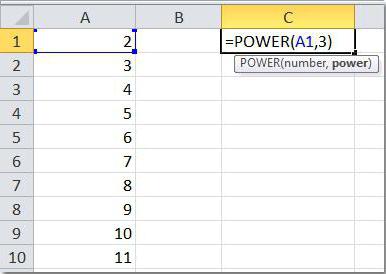Fórmula "Divida" no Excel - princípios básicos de uso e exemplos
Usuários que estão acostumados a trabalhar com fórmulasprocessador de tabela "Excel" da "Microsoft", às vezes eles tentam encontrar uma função pronta para dividir um número em outro. Mas tal função não está presente, e usar um caráter de dois pontos como não resultará - ele em "Excel" destina-se à designação de bordas de variedades. A fórmula de divisão no Excel é apenas uma barra invertida (/).

Como dividir um número em outro
Na planilha do Excel, digite em diferentesas células são quaisquer dois números. Eles ajudarão você a descobrir como criar a fórmula de divisão no Excel. Em seguida, na célula livre, digite o sinal do início da fórmula (igual a =) e especifique a primeira célula divisível. Em seguida, digite o sinal de divisão na fórmula do Excel - a barra invertida - e especifique a célula com o divisor.
H | Eu | ||
5 | 2 | 2,5 | = H6 / I6 |
Convenientemente, quando você tenta dividir em uma célula cujo conteúdo é 0, o Excel exibe o erro correspondente: # DEL / 0!

Importante! O Excel permite que você divida qualquer número, incluindo datas. Mas quando você tenta dividir as células contendo texto, você obtém o erro "#VALUE!", O há um valor incorreto.
Dividindo datas
É muito interessante compartilhar as datas.Tente dividir "01/01/2017" em "01/01/2016". Você acha que não terá sucesso? Não é assim. O fato é que o Excel converte automaticamente todas as datas em um número, contando o número de dias desde 01 de janeiro de 1900. A data "01.01.1900" é o número 1, "02.01.1900" é 2. Você pode facilmente verificar isso convertendo os formatos de célula com as datas especificadas do formato "Data" para o formato "Numérico". Assim, em 1º de janeiro de 2017 - esse número é 42736, apenas tantos dias passaram da mesma data e mês de 1900. Portanto, ao dividir as datas uma por outra, podemos obter um resultado muito específico.
C | D | E | |
9 | 01.01.2017 | 01.01.2016 | 1,008638187 |
10 | 42736,00 | 42370,00 | 1,008638187 |
Logicamente, você não só pode dividir a data emdata, mas qualquer número na data e vice-versa. Porque a fórmula "divisão" no Excel ainda apresentará sua data no número. E eles podem operar de qualquer maneira.
A tabela de divisão no Excel
Construir um quadro de "Excel", uma célula A2: A6 colocar números que irão partilhar (3, 7, 9, 12, 15), e células B1: E1 - número que vai realizar a divisão (1, 2, 3 4).
A | B | C | D | E | |
1 | 1 | 2 | 3 | 4 | |
2 | 3 | ||||
3 | 7 | ||||
4 | 9 | ||||
5 | 12 | ||||
6 | 15 |
Para fazer uma tabela de divisão, é importante lembrarsobre referências absolutas e relativas em "Excel". A fórmula de divisão no Excel ao compilar essa tabela envolve o uso de referências mistas. Para que os endereços das células não sejam deslocados durante a cópia, precisamos corrigir o número da coluna no endereço delimitado e o número da linha no divisor. Então, insira a fórmula "= $ A2 / B $ 1" na célula B2 e arraste-a para o final da linha? e depois na mesa toda. A tabela está cheia de dados. Agora fique em qualquer célula, digamos, no D5. Sua fórmula será a seguinte: "= $ A5 / D $ 1". Tudo feito corretamente.
Divisão com resto
Ao fazer a divisão, na maioria dos casos, obtemos um número fracionário. Para simplificar a percepção de tais números, há dois pontos importantes no Excel.
A célula na qual o resultado é escrito, poro formato padrão é "Geral". Se você for para a guia "Início" na seção "Número", poderá selecionar o item de alteração de formato "Outros formatos numéricos" na lista suspensa e definir o formato como "Numérico". Para este formato, você pode atribuir o número de casas decimais exibidas para a célula. Então, quando dividimos 7/3, normalmente vemos o número 2.333333333 e, usando uma restrição de precisão de três casas decimais, ele parecerá 2.333. Isso, você concordará, é bastante conveniente.
Em "Excel" existem duas excelentes funções parareceber o quociente e o restante da divisão. Eles são chamados de "Private" e "Balance" e ambos recebem dois argumentos obrigatórios - o numerador e o denominador. Nós vamos lidar com eles em mais detalhes.
Digite no Excel dois números - 7 e 3 (nas células D9 e D10 no nosso caso), e à direita deles - a fórmula:
D | E | ||
9 | 7 | 2 | = PRIVADO (D9; D10) |
10 | 3 | 1 | = RESÍDUO (D9; D10) |
Como você pode ver, o quociente da divisão é igual a dois, o restante é 1. Em qualquer célula livre, insira a fórmula:
= E9 & "" & E10 & "/" & D10
Aqui, o sinal "e" comercial ajuda a anexar o conteúdo de outra célula ao conteúdo de uma célula como texto.
O resultado desta fórmula será o seguinte: 2 1/3 - dois inteiros e um terço.